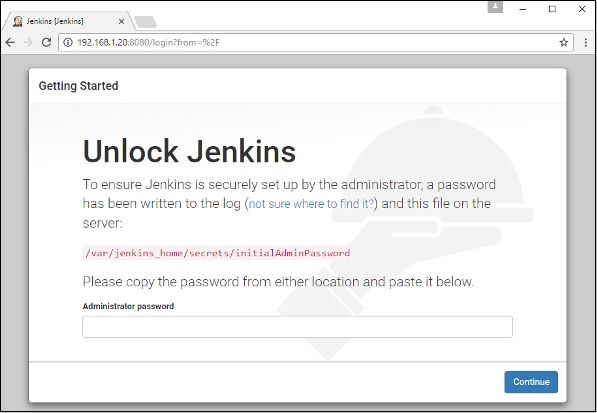📌 相关文章
- 使用CLI管理Docker卷(1)
- 使用CLI管理Docker卷
- 如何在Docker中映射端口?(1)
- 如何在Docker中映射端口?
- 在 R 中管理包
- 在 R 中管理包(1)
- Docker-云
- docker (1)
- Docker-云(1)
- 检查正在使用的端口 docker - TypeScript (1)
- 根端口和指定端口的区别(1)
- 根端口和指定端口的区别
- 检查正在使用的端口 docker - TypeScript 代码示例
- Linux 中的组管理
- Linux 中的组管理(1)
- 什么是会话管理 (1)
- 在 server.xml tomcat 中添加管理端口 (1)
- 云计算中的云管理
- 云计算中的云管理(1)
- 云计算中的云管理(1)
- 云计算管理
- 云计算管理(1)
- 云计算中的云管理
- 在 docker 中运行 docker (1)
- MySQL-管理(1)
- MySQL-管理
- 最大端口 (1)
- docker 端口 5432 已分配 (1)
- 使用CLI管理Docker容器的提示
📜 Docker-管理端口
📅 最后修改于: 2020-11-01 03:14:46 🧑 作者: Mango
在Docker中,容器本身可以在端口上运行应用程序。运行容器时,如果要通过端口号访问容器中的应用程序,则需要将容器的端口号映射到Docker主机的端口号。让我们来看一个如何实现此目的的示例。
在我们的示例中,我们将从Docker Hub下载Jenkins容器。然后,我们将把Jenkins端口号映射到Docker主机上的端口号。
步骤1-首先,您需要在Docker Hub上进行简单的注册。
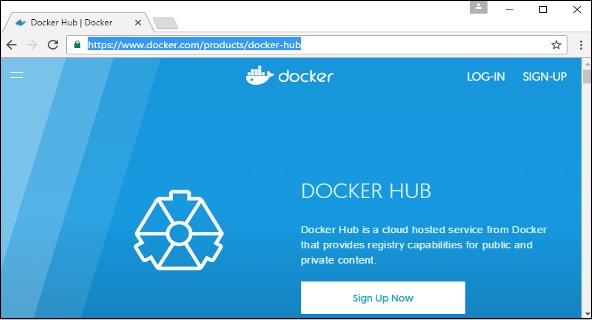
步骤2-注册后,您将登录Docker Hub。
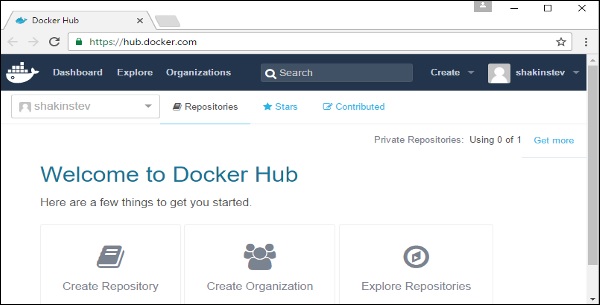
步骤3-接下来,让我们浏览并找到Jenkins图像。
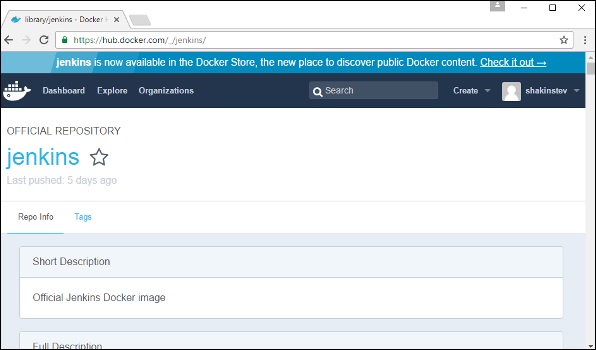
步骤4-如果在同一页面上向下滚动,则可以看到Docker pull命令。这将用于将Jenkins映像下载到本地Ubuntu服务器上。
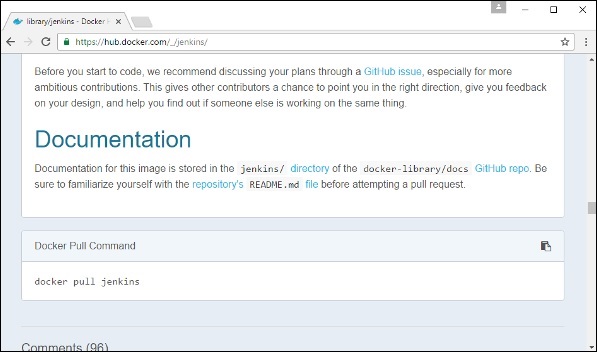
步骤5-现在转到Ubuntu服务器并运行命令-
sudo docker pull jenkins
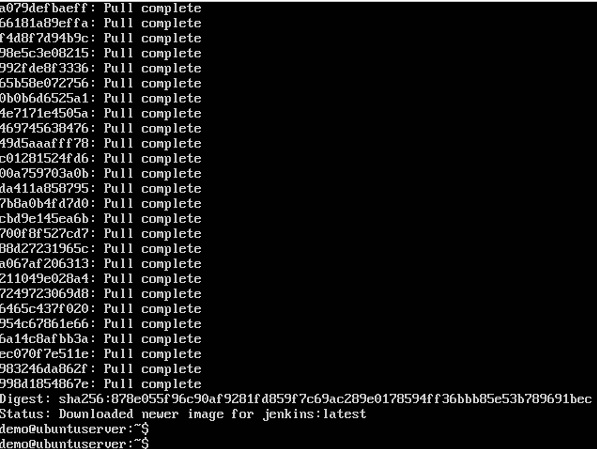
步骤6-要了解容器公开了哪些端口,应使用Docker inspect命令检查映像。
现在让我们更多地了解此检查命令。
码头工人检查
此方法允许返回有关容器或图像的低级信息。
句法
docker inspect Container/Image
选件
-
容器/图像-要检查的容器或图像
返回值
图像或容器的JSON格式的低级信息。
例
sudo docker inspect jenkins
输出
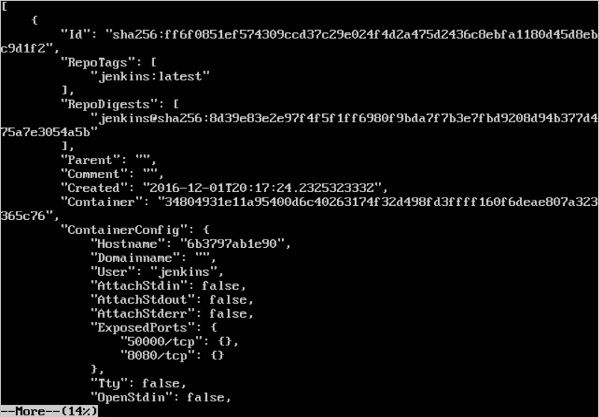
inspect命令的输出给出JSON输出。如果我们观察到输出,则可以看到存在“ ExposedPorts”部分,并且提到了两个端口。一个是8080的数据端口,另一个是50000的控制端口。
要运行Jenkins并映射端口,您需要更改Docker run命令并添加指定端口映射的’p’选项。因此,您需要运行以下命令-
sudo docker run -p 8080:8080 -p 50000:50000 jenkins
端口号映射的左侧是要映射到的Docker主机端口,右侧是Docker容器端口号。
当打开浏览器并导航到端口8080上的Docker主机时,您将看到Jenkins已启动并正在运行。